Wat is een trofeeënbasis in Clash Of Clans? Ontdek de voordelen en strategieën!
Wat is een Trofee Base Clash Of Clans? Ben je een Clash of Clans-liefhebber die de rangen wil beklimmen en je vaardigheden wil laten zien in …
Artikel lezen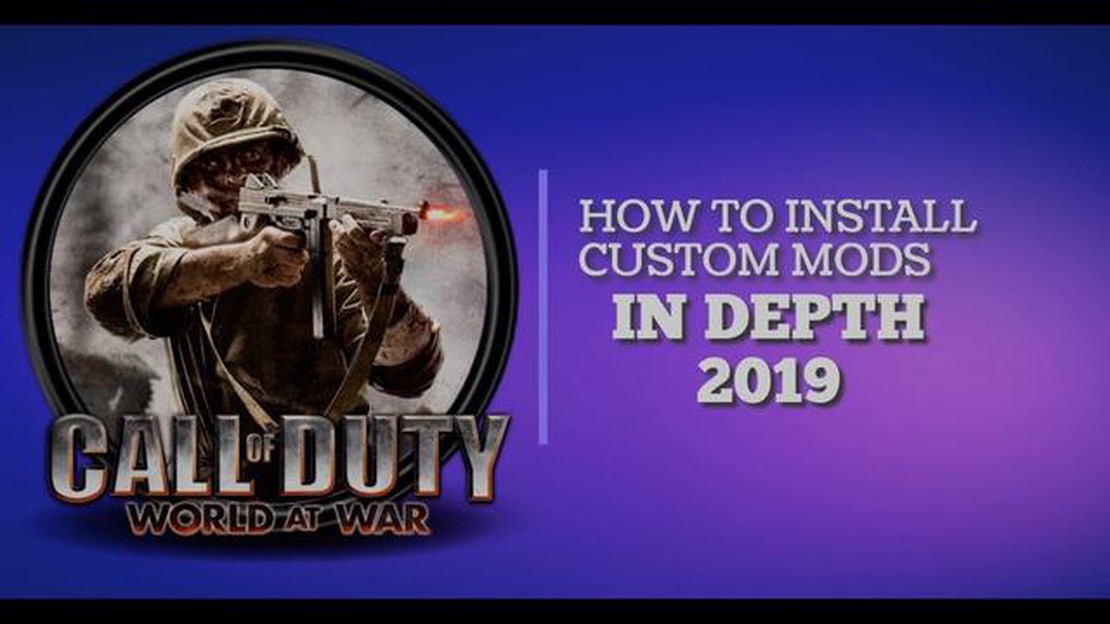
Call of Duty: World at War is een populair first-person shooter videospel dat werd uitgebracht in 2008. Een van de geweldige dingen aan dit spel is de mogelijkheid om het aan te passen met mods. Mods kunnen je spelervaring verbeteren door nieuwe wapens, kaarten en functies aan het spel toe te voegen. In deze gids doorlopen we de stappen om mods te installeren voor Call of Duty: World at War.
Stap 1: Mods downloaden
De eerste stap bij het installeren van mods voor Call of Duty: World at War is het vinden en downloaden van de mods die je wilt installeren. Er zijn veel websites die mods voor dit spel aanbieden, dus het moet geen probleem zijn om een groot aantal opties te vinden. Zorg ervoor dat je mods downloadt van gerenommeerde bronnen om mogelijke problemen te voorkomen.
Stap 2: Bestanden uitpakken
Zodra je de modbestanden hebt gedownload, moet je ze uitpakken. De meeste mods worden geleverd in een gecomprimeerd bestandsformaat, zoals .zip of .rar. Om de bestanden uit te pakken, heb je een programma zoals WinRAR of 7-Zip nodig. Klik met de rechtermuisknop op het gecomprimeerde bestand en selecteer “Hier uitpakken” of kies een bestemmingsmap om de bestanden in uit te pakken.
Stap 3: Mods plaatsen
Nadat je de mod-bestanden hebt uitgepakt, moet je de installatiemap van Call of Duty: World at War zoeken. Deze bevindt zich meestal in de map “Program Files” op je computer. Zodra je de installatiemap hebt gevonden, zoek je naar een map met de naam “Mods” of “Modding”. Plaats de uitgepakte mod-bestanden in deze map.
Stap 4: Mods activeren
Nu je de modbestanden in de juiste map hebt geplaatst, moet je de mods activeren in het spel. Start Call of Duty: World at War en ga naar het menu “Mods”. Je ziet nu een lijst met de mods die je hebt geïnstalleerd. Selecteer de mods die je wilt activeren en klik op “Toepassen” of “OK”. Het spel wordt dan geladen met de geselecteerde mods ingeschakeld.
Stap 5: Genieten van de mods
Zodra je de mods hebt geactiveerd, kun je gaan genieten van de verbeterde spelervaring die ze bieden. Of je nu in de singleplayer-stand speelt of in de multiplayer-stand, de mods voegen nieuwe elementen en functies toe aan het spel. Verken nieuwe maps, probeer nieuwe wapens uit en beleef de game op een geheel nieuwe manier.
Het installeren van mods voor Call of Duty: World at War is een relatief eenvoudig proces dat je spelervaring enorm kan verbeteren. Met de vele beschikbare mods kun je het spel aanpassen aan jouw voorkeuren en speelstijl. Dus waarom zou je het niet eens proberen en kijken welke nieuwe avonturen je te wachten staan in de wereld van Call of Duty: World at War?
Stap 1: Zoek een Mod
Begin met het vinden van een Call of Duty World At War mod die je wilt installeren. Er zijn veel websites en gemeenschappen online die mods voor dit spel aanbieden. Zoek een mod die je interesseert en die bij je voorkeuren past.
stap 2: de mod downloaden
Als je een mod hebt gevonden die je wilt installeren, download deze dan naar je computer. Het modbestand heeft meestal het formaat .zip of .rar. Zorg ervoor dat je het bestand opslaat op een locatie die je later gemakkelijk terug kunt vinden.
Stap 3: De modbestanden uitpakken
Vervolgens moet je de mod-bestanden uitpakken uit het gedownloade archief. Klik met de rechtermuisknop op het gedownloade bestand en selecteer “Alles uitpakken” of gebruik een ander programma zoals WinRAR of 7-Zip. Kies een locatie waar je de bestanden wilt uitpakken.
Stap 4: Zoek de spelmap
Open de installatiemap voor Call of Duty World At War. De standaardlocatie voor de spelbestanden is meestal “C:\Program Files\Activision\Call of Duty - World at War”. Als je het spel op een andere locatie hebt geïnstalleerd, navigeer dan naar die map.
Stap 5: De mod installeren
Lees ook: 15 coole en knappe namen voor Fortnite - Geef je game persoonlijkheid een boost!
Kopieer de uitgepakte mod-bestanden naar de gamedirectory. Verschillende mods kunnen verschillende bestandsstructuren hebben, dus lees de bijgeleverde instructies of documentatie voor specifieke installatiestappen. Normaal gesproken moet je de modbestanden in de map “Mods” in de gamedirectory plaatsen.
Stap 6: De mod inschakelen
Start Call of Duty World At War en ga naar het menu “Mods” in het hoofdmenu. Hier zie je een lijst met alle mods die in de spelmap zijn geïnstalleerd. Selecteer de mod die je wilt spelen en klik op de knop “Enable”. Het spel zal opnieuw opstarten met de mod geactiveerd.
Stap 7: Geniet van de mod
Zodra het spel opnieuw is opgestart, kun je Call of Duty World At War spelen met de geïnstalleerde mod. De mod kan nieuwe wapens, kaarten, gameplaymechanieken of andere wijzigingen introduceren om je spelervaring te verbeteren.
Noten:
Lees ook: De Radeon RX 480 Review: Ontketen de kracht van AMD's grafische kaart
Dat was het! Nu weet je hoe je mods installeert voor Call of Duty World At War. Veel plezier met het verkennen en aanpassen van je spelervaring!
Call of Duty World At War is een populair first-person shooter-spel dat spelers een WOII-ervaring biedt. Een van de beste onderdelen van het spel is de mogelijkheid om mods te installeren, die de gameplay kunnen verbeteren en nieuwe functies kunnen toevoegen. Volg deze stapsgewijze instructies om mods te installeren in Call of Duty World At War.
Gefeliciteerd! Je hebt met succes een mod geïnstalleerd in Call of Duty World At War. Geniet van de nieuwe functies en verbeterde gameplay die de mod je biedt.
Om mods voor Call of Duty World At War met succes te installeren, heb je een paar essentiële tools en hulpmiddelen nodig. Met deze tools kun je het spel aanpassen en aangepaste inhoud toevoegen om je spelervaring te verbeteren. Hier zijn enkele van de essentiële tools en hulpmiddelen die je moet hebben:
Een van de belangrijkste hulpmiddelen die je nodig hebt, is moddingsoftware. Twee populaire opties zijn:
Om mods te installeren, heb je de modbestanden zelf nodig. Deze worden meestal gedownload van modding-community’s en -websites. Zorg ervoor dat je mods koopt die compatibel zijn met Call of Duty World At War.
De meeste mods zijn gecomprimeerd in ZIP- of RAR-bestanden. Om de modbestanden uit te pakken, heb je bestandscompressiesoftware nodig zoals WinRAR of 7-Zip. Met deze tools kun je de inhoud van gecomprimeerde bestanden uitpakken.
Natuurlijk heb je het Call of Duty World At War-spel op je computer nodig om mods te kunnen installeren en spelen. Zorg ervoor dat je spel up-to-date is met de laatste patch om compatibiliteit te garanderen met de mods die je wilt installeren.
Modding kan ingewikkeld zijn, vooral als je er nieuw in bent. Het is belangrijk om toegang te hebben tot modding tutorials en documentatie om je te helpen het proces te begrijpen en eventuele problemen op te lossen. De modding-community is een geweldige bron voor het vinden van tutorials, forums en gidsen over het modden van Call of Duty World At War.
Tot slot kan een ondersteunende moddingcommunity je moddingervaring enorm verbeteren. Als je lid wordt van moddingforums en -gemeenschappen, kun je waardevolle inzichten, tips en steun krijgen van medemodders. Deze gemeenschappen kunnen ook een geweldige bron van nieuwe mods zijn om uit te proberen.
Als je deze essentiële tools en hulpmiddelen tot je beschikking hebt, ben je goed uitgerust om mods voor Call of Duty World At War te installeren, te maken en ervan te genieten. Houd je altijd aan de richtlijnen voor modding en zorg ervoor dat je mods van betrouwbare bronnen komen om problemen met je game te voorkomen.
Als je je Call of Duty World at War-game-ervaring wilt verbeteren, is het installeren van mods een geweldige manier om dat te doen. Mods kunnen nieuwe gameplay-elementen, wapens, kaarten en meer toevoegen. Hier zijn enkele aanbevolen mods die je moet bekijken:
Vergeet niet dat je voordat je mods installeert eerst de installatie-instructies zorgvuldig doorleest en controleert of ze compatibel zijn met jouw versie van het spel. Daarnaast is het altijd een goed idee om een back-up te maken van je spelbestanden voordat je wijzigingen aanbrengt.
Met deze aanbevolen mods kun je je Call of Duty World at War-ervaring naar een hoger niveau tillen. Veel plezier met het verkennen van nieuwe gameplay-elementen en het aanpassen van het spel naar jouw smaak!
Het installeren van mods voor Call of Duty World At War kan je spelervaring verbeteren door nieuwe maps, wapens en functies te introduceren. Soms kun je echter problemen tegenkomen tijdens het installatieproces. Hier zijn een aantal tips om deze problemen op te lossen:
Door deze tips voor probleemoplossing te volgen, zou je de meeste installatieproblemen bij het installeren van Call of Duty World At War mods moeten kunnen oplossen. Veel plezier met het verkennen van de vele beschikbare mods en het verbeteren van je spelervaring!
Call of Duty World at War is een populair first-person shooter-videospel dat in 2008 werd uitgebracht. Het speelt zich af tijdens de Tweede Wereldoorlog en heeft een multiplayermodus waarin spelers het tegen elkaar kunnen opnemen.
Mods, kort voor modificaties, zijn extra content of wijzigingen die spelers aanbrengen om hun spelervaring in Call of Duty World at War te verbeteren. Ze kunnen nieuwe maps, wapens, personages en andere functies bevatten die oorspronkelijk niet in het spel zaten.
Hoewel de meeste mods voor Call of Duty World at War veilig zijn om te gebruiken, is het altijd aan te raden om ze van betrouwbare bronnen te downloaden om het risico op malware of andere schadelijke inhoud te minimaliseren. Zorg er bovendien voor dat je je spel en mods up-to-date houdt om compatibiliteitsproblemen of beveiligingsproblemen te voorkomen.
Wat is een Trofee Base Clash Of Clans? Ben je een Clash of Clans-liefhebber die de rangen wil beklimmen en je vaardigheden wil laten zien in …
Artikel lezenCA verduidelijkt hoe je Ulrika vrijspeelt in Total War: Warhammer 3 Als je een fan bent van Total War: Warhammer 3, zul je blij zijn te horen dat …
Artikel lezenDragon Ball Z: Kakarot recensie Dragon Ball Z: Kakarot, ontwikkeld door CyberConnect2 en uitgegeven door Bandai Namco Entertainment, is een …
Artikel lezenHoe kom ik onder ons op Microsoft? Als je fan bent van online multiplayergames, heb je waarschijnlijk al gehoord van Among Us. Dit populaire spel …
Artikel lezenHoe Minecraft Bedrock updaten op pc? Als je een Minecraft-speler op pc bent en op de hoogte wilt blijven van de nieuwste functies en verbeteringen, is …
Artikel lezenDe nieuwe Jonesy skin van Fortnite krijgt modeadvies van trieste Thor Fortnite heeft een nieuwe skin uitgebracht die fans vergelijken met de trieste …
Artikel lezen